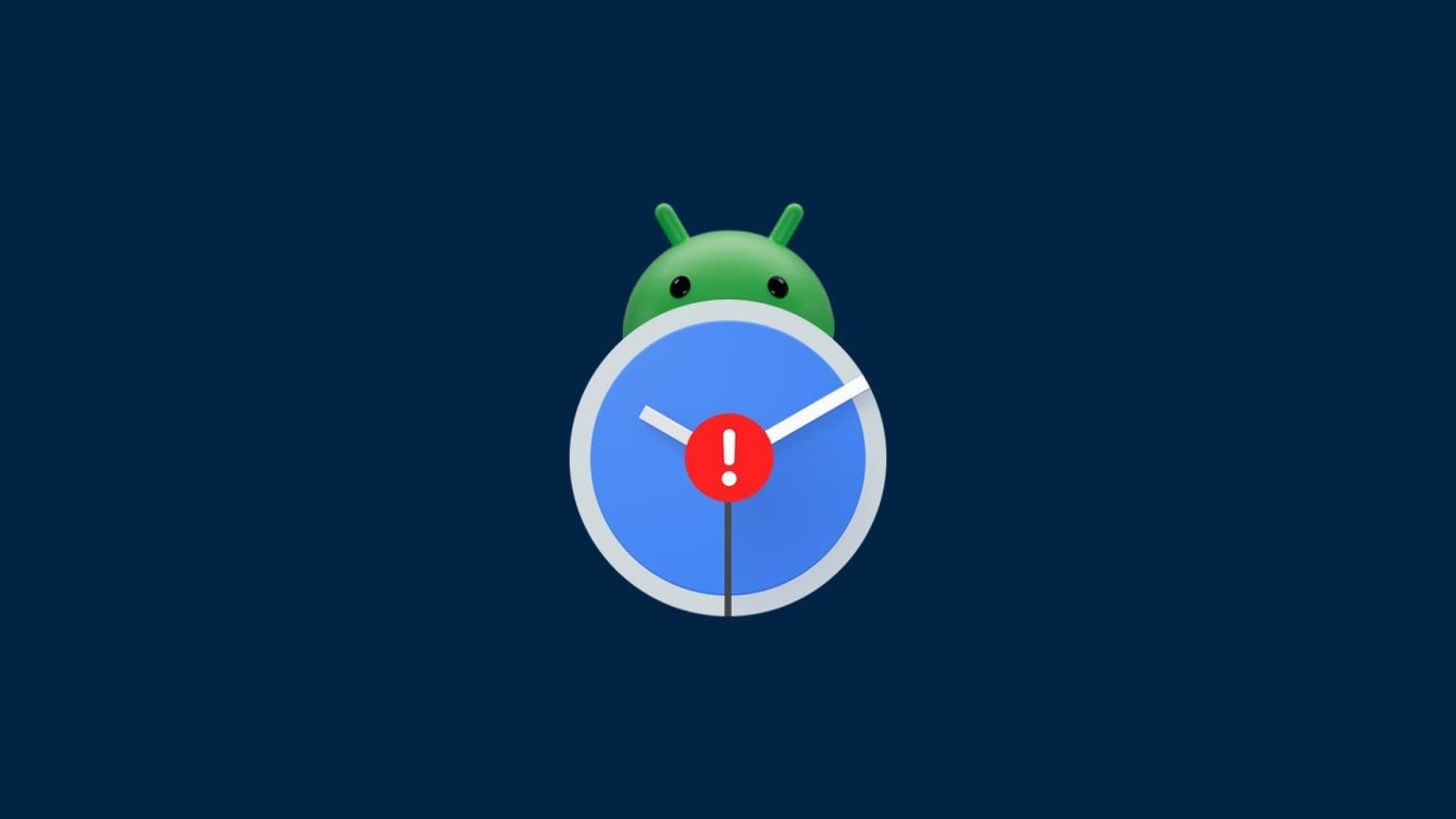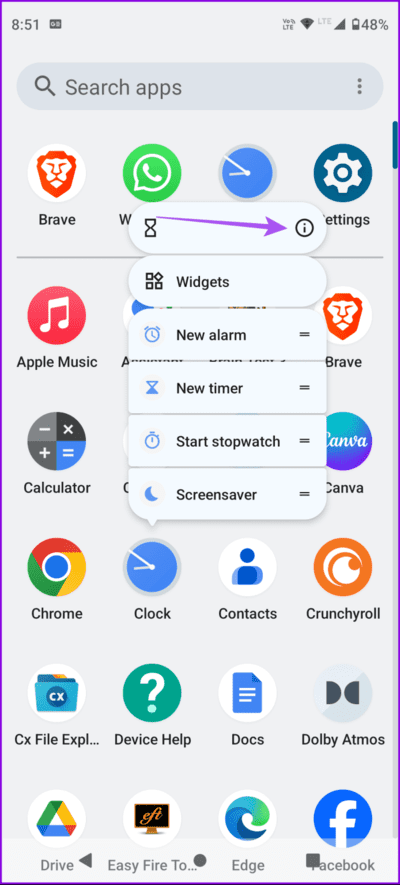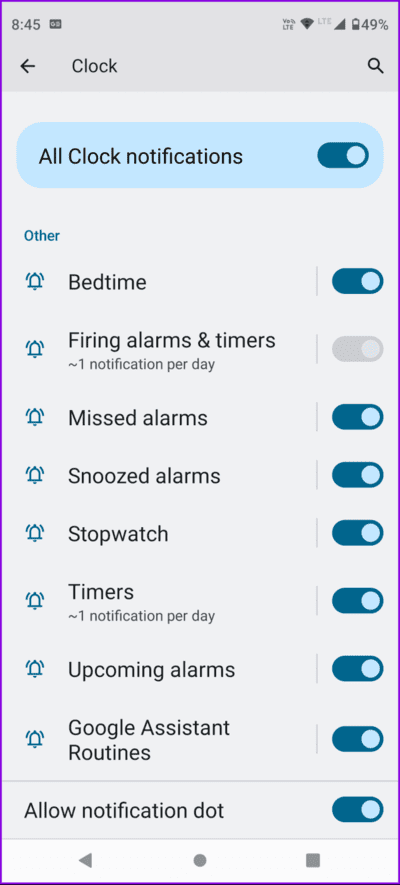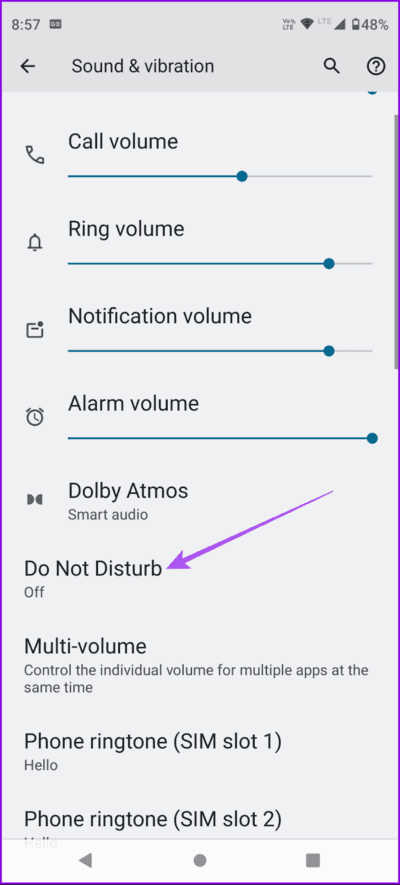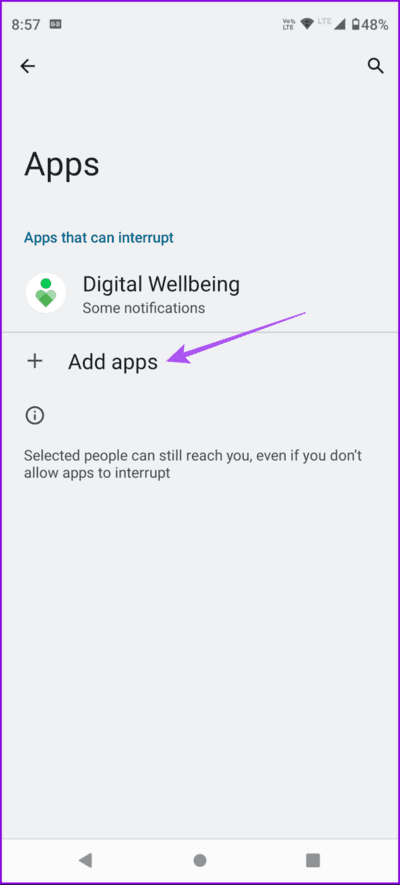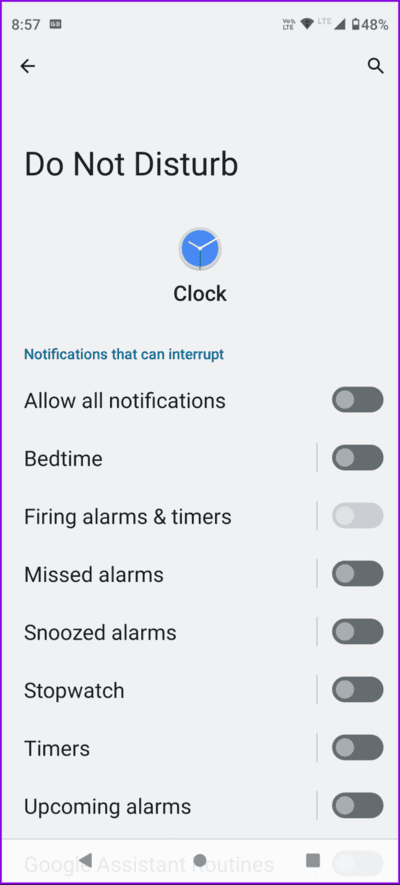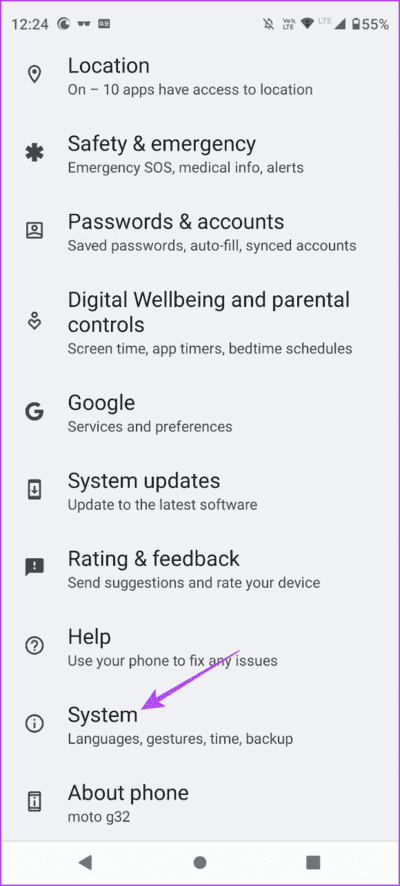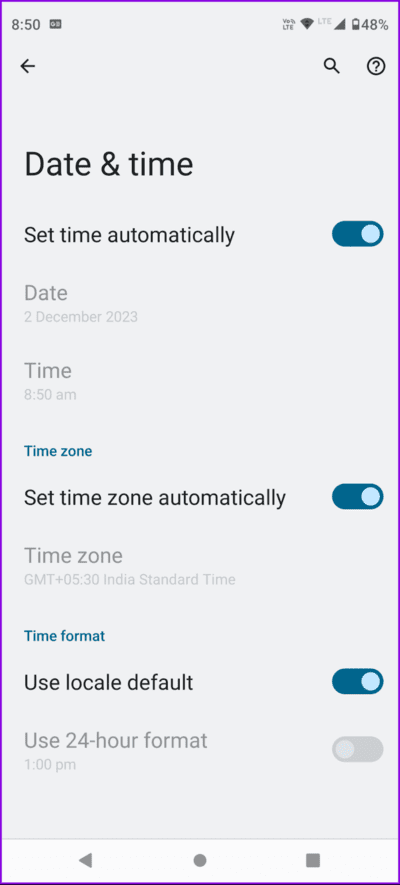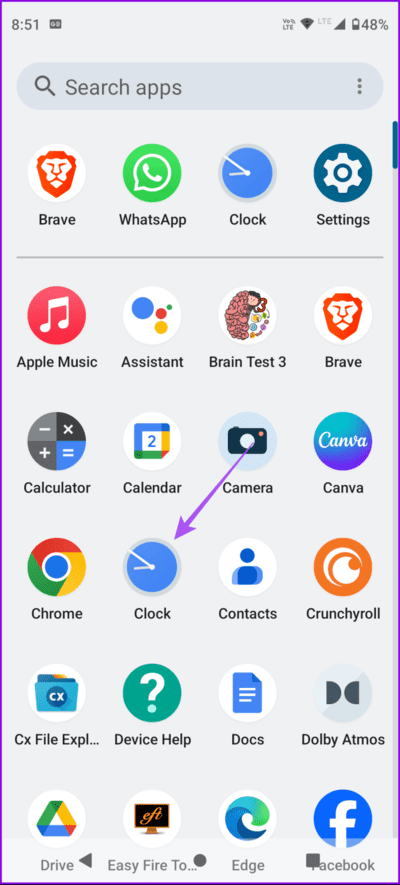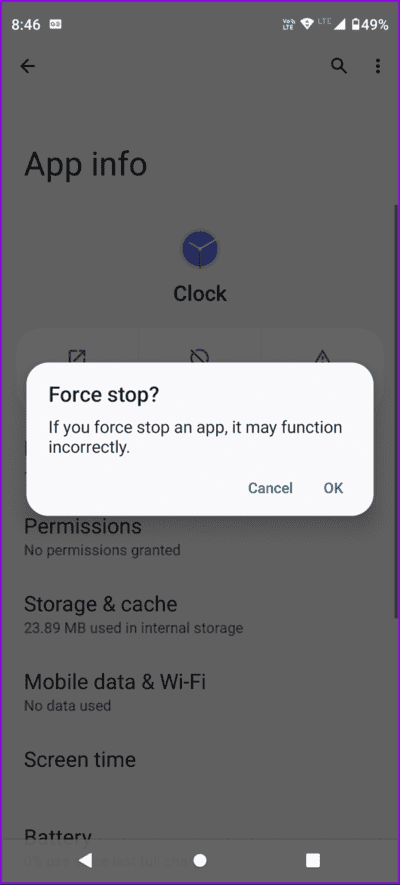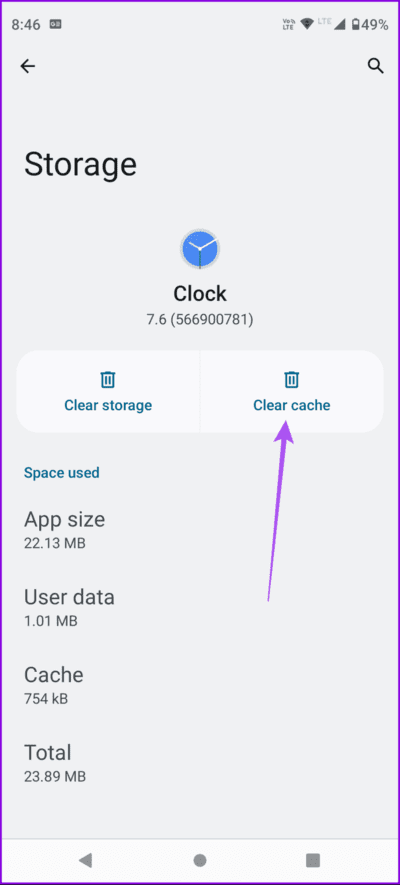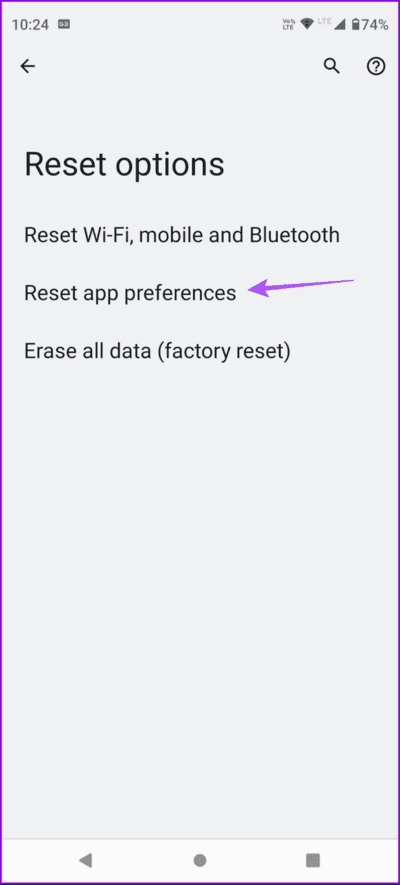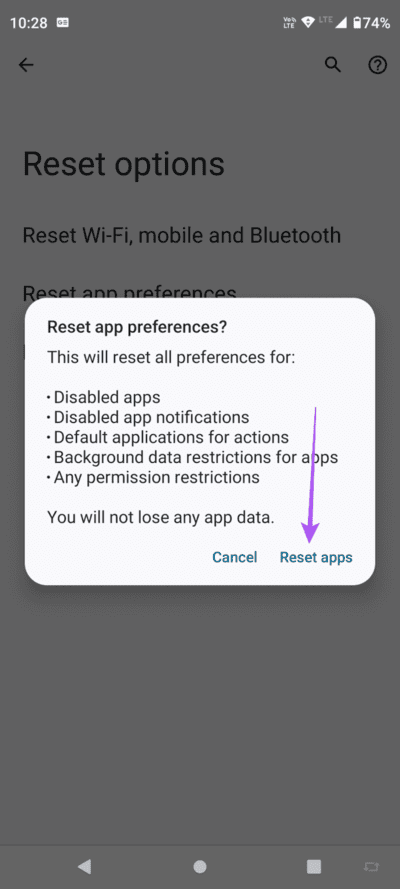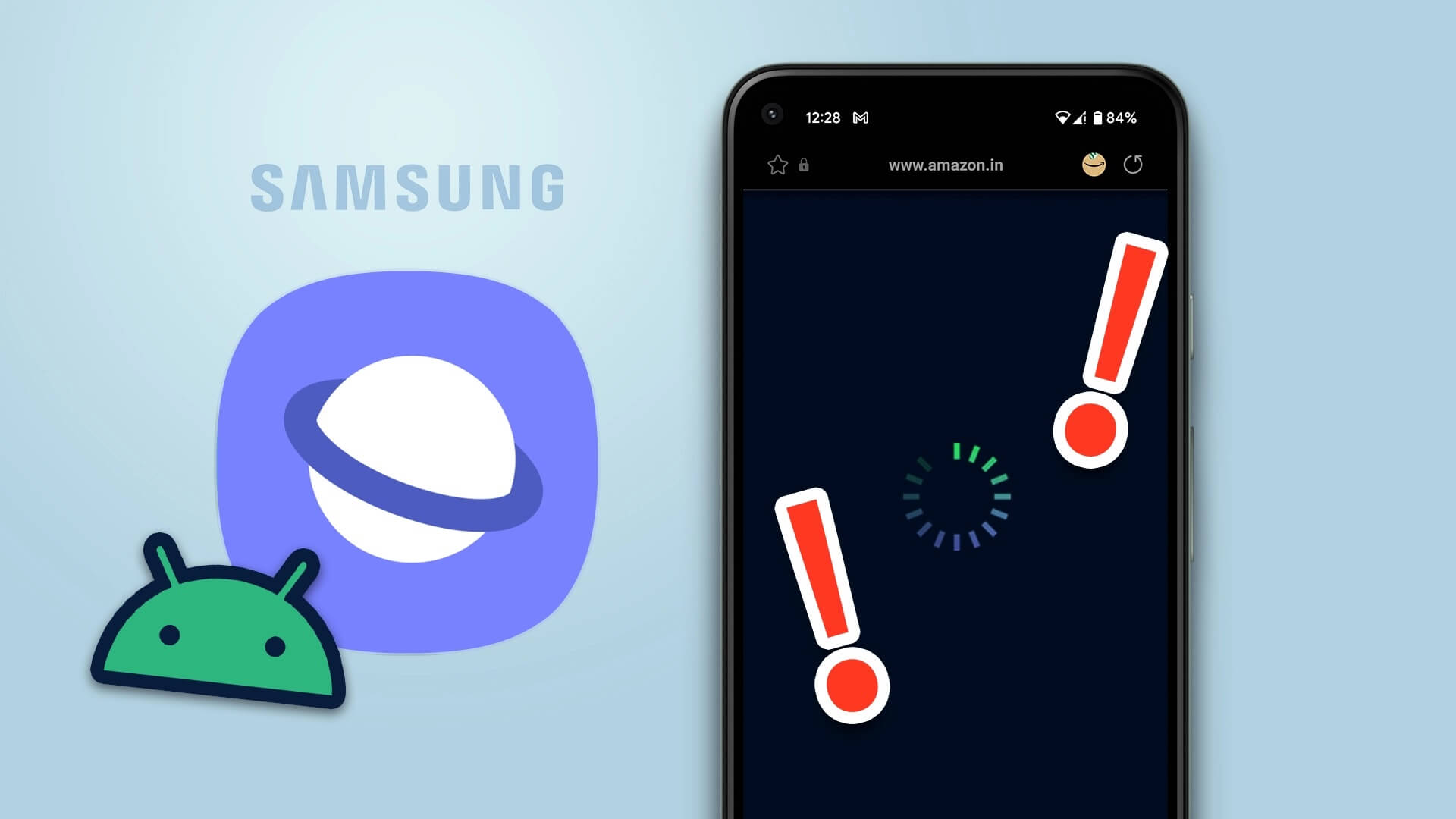تلقى تطبيق Clock المدمج على هواتف Stock Android عددًا لا بأس به من الترقيات تمامًا مثل تطبيقات النظام الأخرى. يمكنك جدولة المنبهات الخاصة بك، واختيار الأغاني من منصات البث مثل YouTube Music، وتعيين وضع وقت النوم لإزالة الإشعارات عندما تذهب إلى السرير.
ومع ذلك، يواجه بعض المستخدمين مشكلات مثل عدم فتح تطبيق الساعة، وعدم رنين المنبه، وتعطل التطبيق كثيرًا. إذا كنت تواجه هذه المشكلة، فيمكنك تطبيق أفضل هذه الإصلاحات لتطبيق Clock الذي لا يعمل على Android. تنطبق الحلول المذكورة أدناه على مستخدمي Android.
1. تحقق من إعدادات إشعارات الساعة من التنبيهات
دعونا أولاً نتحقق من إعدادات الإشعارات لتطبيق الساعة على هاتف Android الخاص بك إذا لم يتم إعلامك بأحداث معينة أو تنبيهات مجدولة.
الخطوة 1: اضغط لفترة طويلة على أيقونة تطبيق الساعة واضغط على معلومات التطبيق.
الخطوة 2: اضغط على الإشعارات وتأكد من تمكين جميع الإشعارات لتطبيق الساعة على هاتفك.
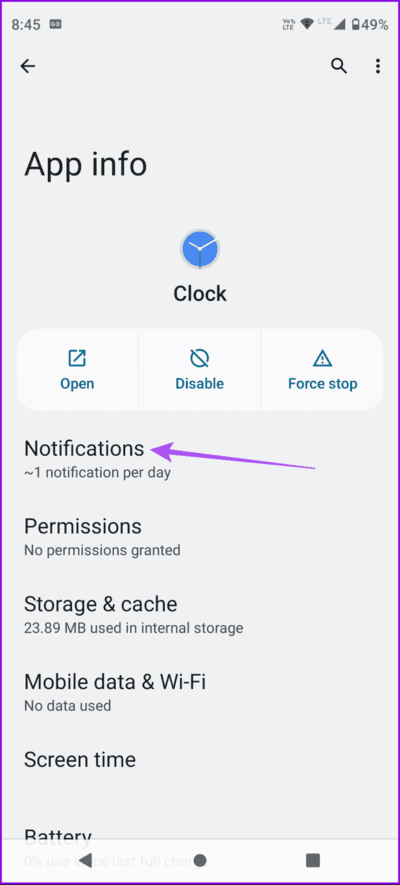
إلى الخطوة 3: بعد ذلك، أغلق معلومات التطبيق وتحقق من حل المشكلة.
2. تعطيل عدم الإزعاج
يؤدي تشغيل عدم الإزعاج إلى منع الإشعارات الواردة للمكالمات وأحداث التقويم وحتى التنبيهات على بعض أجهزة Android. نقترح تعطيل وضع عدم الإزعاج على هاتف Android الخاص بك لمعرفة ما إذا تم حل المشكلة.
الخطوة 1: افتح الإعدادات على هاتف Android الخاص بك وانقر على الصوت والاهتزاز.
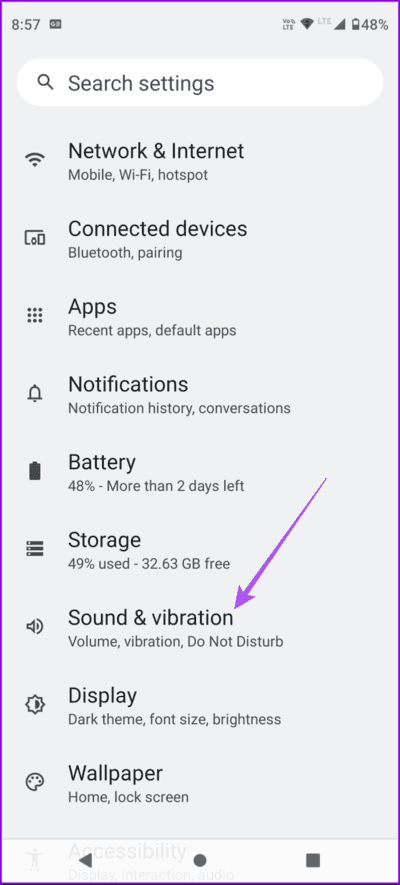
الخطوة 2: اضغط على عدم الإزعاج وقم بإيقاف تشغيله.
إذا كنت لا تزال ترغب في الاستمرار في استخدام وضع DND، فيمكنك إضافة إشعارات تطبيق الساعة كاستثناء.
إلى الخطوة 3: في قائمة عدم الإزعاج، اضغط على التطبيقات وحدد إضافة تطبيقات.
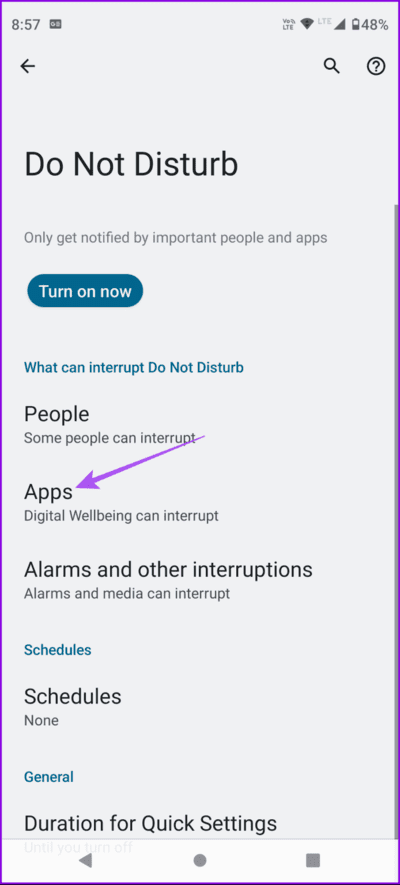
الخطوة 4: حدد الساعة من القائمة وقم بتمكين جميع الإشعارات.
راجع منشورنا إذا تم تمكين وضع DND تلقائيًا على هاتف Android الخاص بك.
3. تحقق من إعدادات المنطقة
على الرغم من أنك نادرًا ما تغير إعدادات المنطقة، إلا أنه من المفيد التحقق منها على هاتف Android الخاص بك. يجب أن يكون التاريخ والوقت في منطقتك الحالية دقيقين لتلقي الإشعارات في الوقت المناسب. وإليك كيفية التحقق من ذلك.
الخطوة 1: افتح الإعدادات واضغط على النظام.
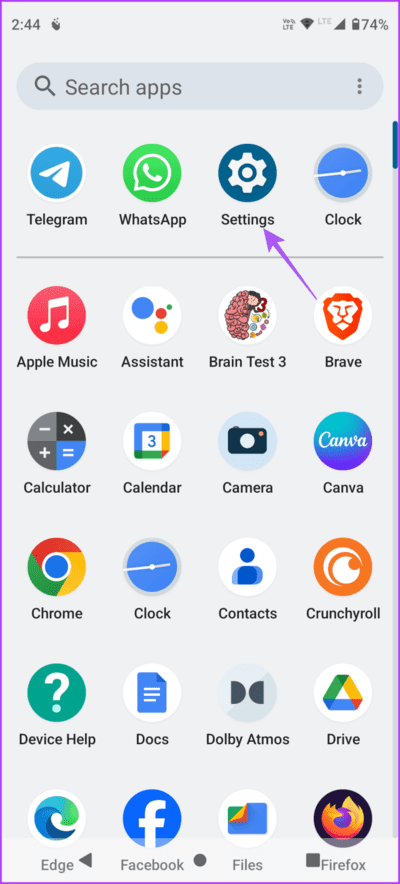
الخطوة 2: حدد التاريخ والوقت وتحقق من تحديد المنطقة الزمنية الصحيحة.

يمكنك إيقاف تشغيل تحديد المنطقة الزمنية التلقائية وضبطه يدويًا في حالة عدم صحته.
إلى الخطوة 3: أغلق الإعدادات وافتح تطبيق الساعة للتحقق من حل المشكلة.
4. قم بإنهاء تطبيق الساعة وإعادة تشغيله
الحل البسيط والفعال هو فرض الإقلاع عن التدخين وإعادة تشغيل تطبيق الساعة. تعمل هذه الطريقة على إصلاح معظم المشكلات داخل التطبيق على هاتف Android الخاص بك.
الخطوة 1: اضغط لفترة طويلة على أيقونة تطبيق الساعة وحدد معلومات التطبيق.
الخطوة 2: اضغط على فرض الإيقاف وحدد Ok للتأكيد.
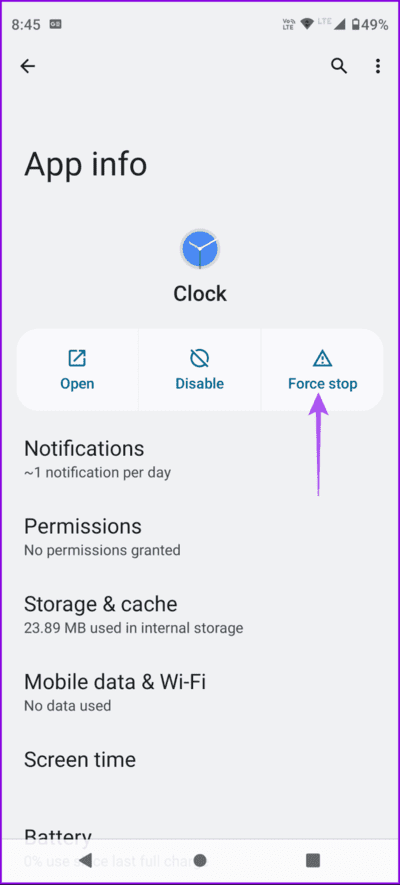
إلى الخطوة 3: أغلق معلومات التطبيق وأعد تشغيل تطبيق الساعة للتحقق من حل المشكلة.
5. مسح ذاكرة التخزين المؤقت لتطبيق الساعة
يعد مسح ذاكرة التخزين المؤقت للتطبيق هو الحل التالي الذي نقترحه لإصلاح مشكلات تطبيق الساعة على هاتف Android الخاص بك. سيؤدي القيام بذلك إلى إزالة ذاكرة التخزين المؤقت للتطبيق التالفة التي تتداخل مع أداء التطبيق. يساعد هذا أيضًا في مسح بعض مساحة التخزين على هاتف Android الخاص بك.
الخطوة 1: اضغط لفترة طويلة على أيقونة تطبيق الساعة وحدد معلومات التطبيق.
الخطوة 2: حدد التخزين وذاكرة التخزين المؤقت وانقر على مسح ذاكرة التخزين المؤقت.
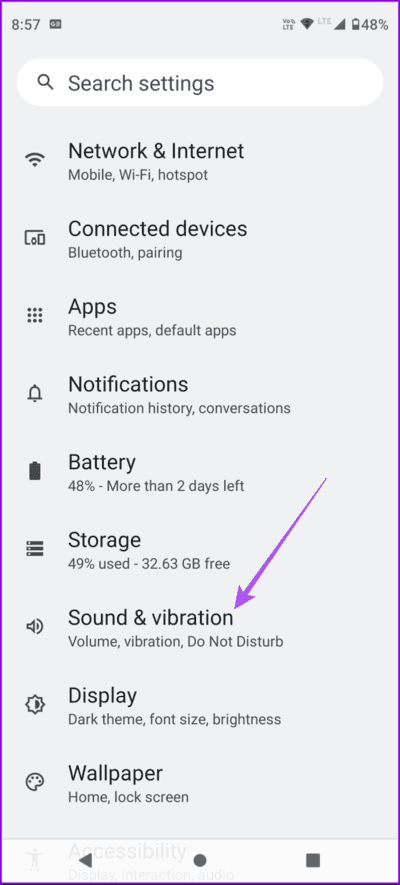
إلى الخطوة 3: أغلق معلومات التطبيق وأعد تشغيل تطبيق الساعة للتحقق من حل المشكلة.
6. قم بتحديث تطبيق الساعة
إذا كنت لا تزال تواجه مشكلات مع تطبيق الساعة، فيمكنك محاولة تثبيت أحدث إصدار من تطبيق الساعة على هاتف Android الخاص بك. سيؤدي هذا إلى إزالة الأخطاء من الإصدار الحالي. استخدم الرابط أدناه لتحديث التطبيق.
7. إعادة تعيين أذونات التطبيق
الملاذ الأخير هو إعادة تعيين جميع الأذونات على هاتف Android الخاص بك. سيؤدي هذا إلى استعادة جميع تطبيقات النظام والتطبيقات المعطلة وقيود بيانات الخلفية والمزيد.
الخطوة 1: افتح الإعدادات واضغط على النظام.
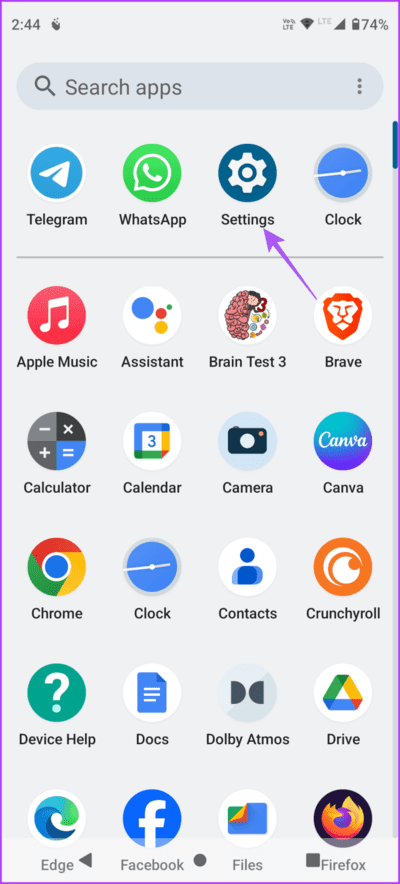
الخطوة 2: اضغط على خيارات إعادة التعيين وحدد إعادة تعيين تفضيلات التطبيق.
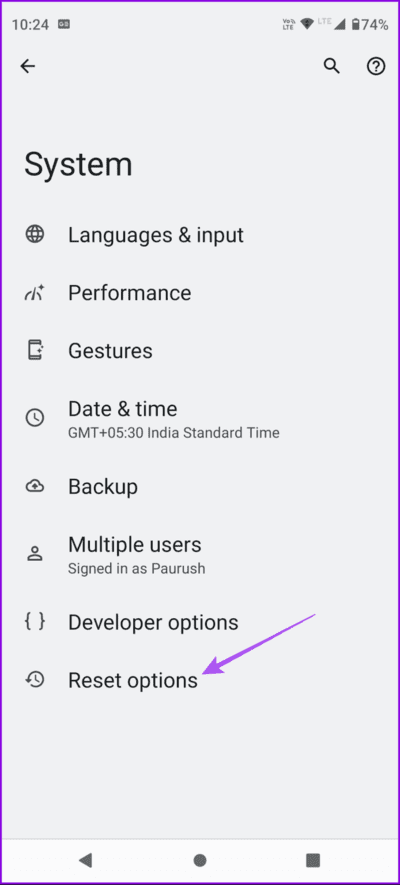
إلى الخطوة 3: حدد إعادة تعيين التطبيقات مرة أخرى للتأكيد.
أعد تشغيل تطبيق الساعة وتحقق من حل المشكلة.
استخدم تطبيق الساعة على نظام Android
ستساعد هذه الحلول في حل مشكلة عدم عمل تطبيق الساعة على هاتف Android الخاص بك. ليس عليك أن تفوت المنبهات أو الموقتات الخاصة بك إذا استمرت في العمل. يمكنك أيضًا الرجوع إلى منشورنا حيث نقترح تطبيقات تتبع الوقت لهاتف Android الخاص بك.